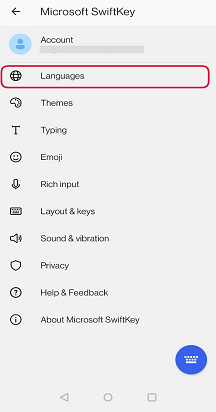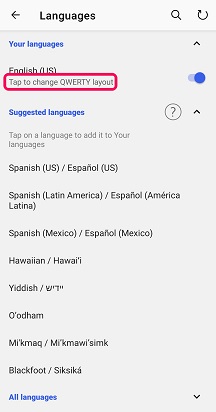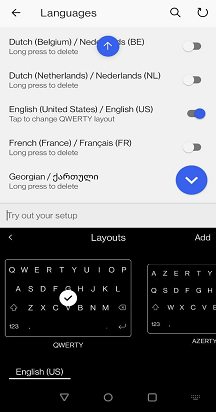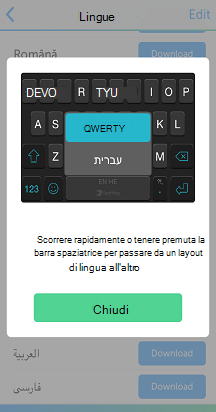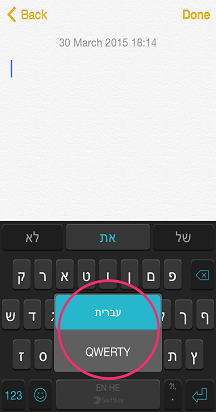In Microsoft SwiftKey è possibile scegliere tra diversi layout di tastiera in base alle lingue scelte.
I layout supportati includono:
-
QWERTY
-
QWERTZ
-
AZERTY
-
Colemak
-
Dvorak
Per modificare il layout:
-
Aprire l'app Microsoft SwiftKey: Toccare "Lingue"
-
Individua una lingua dall'elenco. Toccarlo per aprire il selettore di layout
-
Scorrere le opzioni di layout disponibili. Toccare per selezionare.
Oppure:
-
Dalla barra degli strumenti: toccare i tre puntini ... quindi seleziona l'icona "Layout".
-
Scorrere le opzioni di layout disponibili. Toccare per selezionare.
-
Alla successiva apertura della tastiera, vedrai che il layout è cambiato.
Per digitare con lingue che usano layout diversi in Microsoft SwiftKey, è possibile passare da un layout all'altro usando la BARRA SPAZIATRICE:
-
Scorrere rapidamente verso sinistra/destra sulla barra spaziatrice
La prima volta che si scarica una nuova lingua, viene visualizzata la procedura seguente:
Per altre informazioni sulla digitazione in due lingue, vedere questo articolo.